В программе для магазина CloudShop можно создавать шаблоны ценников и печатать онлайн ценники любого размера и содержания на обычном принтере или принтере этикеток. В этом вам может помочь Конструктор ценников
. Это
бесплатная , которая позволяет визуально создавать ценники к вашим товарам для последующей печати на принтере ценников или на обычном принтере. Нашу программу бесплатно скачать не получится, она не требует скачивания и установки на ваш компьютер. Все действия можно делать в браузере на .
Как запустить онлайн программу Конструктор ценников?
Программа Конструктор ценников находится в разделе Товары и услуги . Выделите товары, для которых вы хотите распечатать ценники, откройте меню Выделено , выберите раздел Ценники .
Если хотите создать свой ценник, нажмите Добавить - и попадёте в список ваших ценников.

Открыв ценник, вы можете внести в него изменения, создать его копию или удалить.

Как в программе создать свой шаблон ценника с нуля?
Если хотите создать ценник с нуля, перейдите в раздел Мои ценники и нажмите Новый ценник .

В конструкторе вы можете указать размер ценника.

Вы так же можете добавить разные поля и расположить их так, как вам хочется.
 Образец шаблона ценника для печати
Образец шаблона ценника для печати
В программе для ценников есть параметр Цена без копеек . Как он работает? Если у товара цена без копеек, то она будет отображаться на ценнике целым числом. Если цена с копейками, то копейки будут отображаться, но меньшим шрифтом.
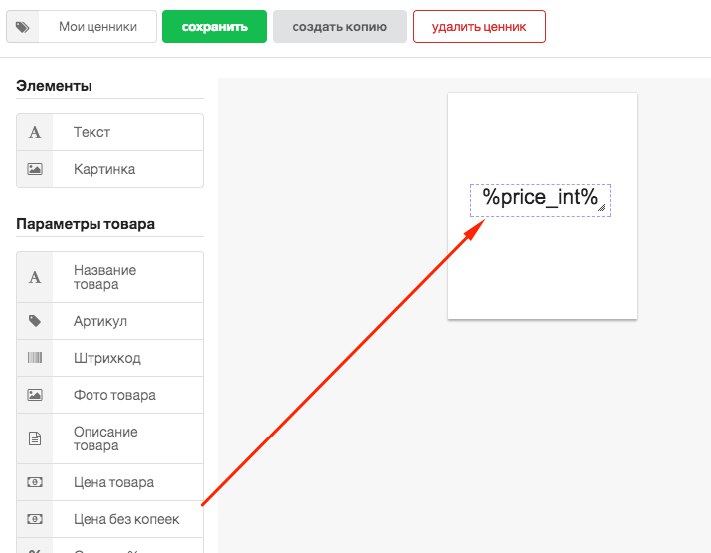
Для изменения размера элемента, потяните за уголок.

Вы можете менять оформление и выравнивание текста в правом меню.

Если вы хотите добавить неизменяемые поля, используйте инструмент Текст
. Хотите добавить логотип компании - используйте инструмент Картинка
.

Бывает, элементы накладываются друг на друга. В этом случае используйте инструмент Положение
.

Кнопка Предпросмотр
позволит вам посмотреть на ценник. В параметрах вы можете придумать название для него.

После внесения всех изменений, вы можете сохранить результат.
Как в программе распечатать ценники онлайн?
Чтобы распечатать ценники, перейдите в раздел Товары и услуги и выделите товары, для которых хотите распечатать ценники. Далее откройте меню Выделено и выберите раздел Ценники .
В списке ценников выберите нужный и при необходимости укажите настройки печати. Например, вы можете распечатать по одному ценнику на каждое наименование или несколько ценников - на каждую единицу товара.

И откройте в браузере полученный документ. Здесь у вас будет возможность указать дополнительные параметры печати. Среди них есть параметр Каждый ценник на отдельную страницу
. Используйте его, если печатаете на принтере этикеток или если у вас большой ценник с множеством характеристик товара - например, если вы продаёте бытовую технику. После указания всех параметров нажмите Печать
.

Бесплатная программа печати ценников из входной накладной в электронном виде. Получайте от поставщиков накладную в формате Excel, рассчитывайте наценки и скидки и печатайте ценники.
Программа печати ценников "Ценник" является "предком" программы учета движения товара на складе и розничной торговли "Движение товара " (ДТ). Все возможности программы "Ценник" по импорту входных накладных (Excel), расчета наценки, дизайна шаблонов и печати ценников включены в программу "Движение товара". Инструкции по правильной работе освещены во встроенной подсказке ДТ.
Программа "Ценник" - простая, не использует баз данных, не хранит ранее обработанную информацию, кроме последней накладной. Программа позволяет сохранить "графический" результат работы - печатные формы, в виде файлов и передать их на другой компьютер для печати.
Загрузить архив с программой.
Установка
Распакуйте архив в любое место, разрешенное для записи (программа сохраняет конфигурацию в INI-файлах).
Можно на рабочий стол, "Мои документы", но лучше - в отдельную папку на диске.
Программа не требует инсталляции, не пишет в реестр.
Описание программы
Программа позволяет:
Прим. В системе должен быть установлен MS Office или только MS Excel.
Изменения в версиях.
04.02.2015
Добавлены функции раздельной печати рублей и копеек в ценниках.
Настройка производится в конфигураторе (Меню - Файл - Настройка - Переменные)
в позициях "Тип цены...".
Имеется возможность раздельно устанавливать тип отображения цены для
- ценников
- ведомостей
- списка товаров накладной.
При применении цены "в стиле "123руб. 45коп." некоторые ценники потребуют доработки, так как длина строки увеличилась и на ценнике не будет помещаться. Потребуется изменить размер шрифта элемента печати цены у таких ценников.
ПРИМ
. В некоторых элементах отображения цены размер шрифта задается тэгом
Значения наименований денежных единиц ("руб.", "коп.") изменяются на этой же вкладке конфигуратора.
Ввод электронной накладной

Нажмите кнопку "Новая накладная" или выберите соответствующий пункт меню. Выберите в открывшемся окне файл формата Excel, содержащий накладную в электронном виде. Если такой накладной нет, то ее можно сделать вручную, а затем "вкачать" в программу.
Прим. Если программа взяла не те колонки, неверно определила первую строку в электронной накладной или количество строк, то эти параметры можно задать вручную, нажав на кнопку "Настроить XL". При правильно установленном MS Office, в дополнительной форме откроется окно с Excel.
После получения списка товаров из электронной накладной, каждую строку можно откорректировать. Для переключения в режим редактирования строки достаточно дважды щелкнуть мышкой по строке или нажать кнопку "Редактировать"
Редактировать можно все поля, кроме количества и оптовой (закупочной) цены. Если будет отредактирована розничная цена, то под нее будет рассчитан процент наценки.
Прим. В папке \Examples имеются файлы-образцы файлов накладных.
Расчет накладной
После ввода электронной накладной необходимо выбрать процент наценки и процент скидки. Выбрать пару наценка/скидка можно на панели инструментов, поле "Наценка". Кнопка справа позволяет ввести новую пару процентов или удалить неиспользуемые.
Если процент скидки указать 0%, то розничная цена будет совпадать с ценой со скидкой.
Расчет выполняется по списку выбранных товаров. Выбор товара производится клавишей пробел в режиме выключенного редактирования строки (кнопка вверху). Выбрать весь товар или отменить выбор можно кнопками на панели.
Расчет цен можно провести с округлением или без такового, установив флажок "Округлять цены". Если округление включено, то можно выбрать "Крупное округление" или "Округление до 1 рубля"
Если на разные товары назначается разная скидка, выделите те, которые необходимо рассчитать, и укажите проценты наценки. Нажмите на кнопку "Перерасчет".
Формирование внутренних накладных

В небольших магазинах без деления на отделы и имеющих одно материально-ответственное лицо (МОЛ) разбивать входную накладную по отделам не требуется.
Если же торговая точка имеет два и более отдела с разными МОЛ, то необходимо из одной большой входной накладной сформировать несколько внутренних накладных на каждое МОЛ отдельно.
Для формирования внутренних накладных из списка товаров с результатами расчета выделите товары из списка, которые должны попасть в отдельную внутреннюю накладную.
Нажмите кнопку "Печать ведомости", укажите отдел, куда направится товар и ответственное лицо, принимающее товар.
Первый раз требуется просто ввести в поле редактирование новое значение, потом это значение будет возможно выбирать из списка.
Ведомость, сформированная по списку выбранных товаров, отображается в окне предварительного просмотра.
Если требуется сохранить результат для будущей печати, можно нажать на кнопку "Сохранить" в форме просмотра (кнопка с иконкой дискеты). Распечатать ранее сохраненную форму или файл с ценниками можно прямо из этой формы (кнопка "Открыть") или из главного окна программы через меню
"Файл" -> "Печать внешних форм"
Печать ценников

Перед печатью ценников выберите те, что собираетесь напечатать. Если не будет выбрана ни одна позиция, то будут распечатаны ценники на все товары в списке.
Выберите вид ценника в панели слева. Нажмите на кнопку "Печать ценников".
Программа поддерживает до 9 видов ценников. Во время старта программа сканирует каталог TXT\ на наличие файлов шаблонов ценников следующего вида:
.\TXT\ticket*.dcr, где * - число от 1 до 9
Для отображения берется наименование шаблона из его настроек. Наименование можно изменить в дизайнере в параметрах шаблона
Прим. Для правильной печати в системе должен существовать хотя бы один принтер, т.к. программа использует размеры печатного листа из характеристик текущего принтера.
Дизайнер шаблонов печати ведомости и ценников

Запустить дизайнер можно из меню "Сервис". При запуске "изменения шаблона ценника", будет выбран шаблон, который указан в левой половине главной формы на панели "Вид ценника".
Форма ведомости единственная, так что ее выбирать нет необходимости.
Прим. Перед началом изменения шаблонов советую сохранить имеющиеся. Все шаблоны находятся в папке \TXT и имеют расширение.DCR
Поддержка
С вопросами можно обращаться к автору . Предварительно, прошу прочитать материал на этой странице.
Новые требования к ценникам: ценники могут быть как в электронном, так и в напечатанном виде, а также не нужно вписывать в них дату заполнения, ставить печать и подпись.
Что изменилось в оформлении ценников?
До 2 января 2016 года все ценники заполнялись в соответствии с п. 19 Постановления Правительства РФ от 19.01.1998 г. №55, согласно которому на них должна была присутствовать дата оформления, а на материально ответственных лиц накладывалась обязанность закреплять их подписью и печатью. Также на них можно было указывать страну-изготовителя и срок годности, но теперь и в этом нет необходимости.
В связи со вступлением в законную силу Постановления Правительства РФ №1406 появились новые требования к оформлению ценников в 2016 году, и они существенно все упрощают: больше не нужно указывать дату заполнения, а также на них не должна присутствовать печать ИП или ООО . Чтобы проследить изменения, стоит ознакомиться с таблицей:
| Оформление | Старые правила | Новые правила |
| Четкое и однообразное заполнение | ||
| Материал | Требований не было | Можно использовать электронное или световое табло, бумагу или грифельные доски, стенды |
| Название, сорт и вид товара | Обязательно |
|
| Стоимость одной единицы товара | ||
| Дата оформления | ||
| Подпись и печать ИП или иного материально ответственного лица | ||
| Страна изготовления и срок годности | По желанию | |
Типичные ошибки, которые обычно допускают предприниматели или сотрудники магазинов:
- Меняют дизайн прейскурантов на товары, участвующие в акциях: достаточно лишь сделать пометку «скидка» или «акция».
- Заполняют часть ценников вручную, а другую часть - на компьютере: этого делать нельзя, т.е. либо информация на них должна быть указана ручкой, либо напечатана.
Также стоит учитывать требования ст. 10 Закона « О защите прав потребителей», согласно которой покупатели должны быть осведомлены о наименовании товара, его свойствах, стоимости, гарантийном сроке (при условии, что он установлен), сроке службы или годности, название фирмы-изготовителя. Всю эту информацию можно указывать на ценнике или стенде - главное, чтобы она была своевременно предоставлена потребителю.
Что касается непродовольственных товаров, то, как и прежде, их прейскуранты должны содержать данные о стоимости, размере, материале изготовления, характеристиках, артикуле, марке или модели.
Правила оформления прейскурантов для разносной или уличной торговли несколько иные:
- В отличие от стационарной торговли, при работе на пляжах или рынках ценники все же должны заверяться подписью директора, предпринимателя или другого ответственного лица.
- Прейскурант должен содержать информацию о стоимости и названии продукта.
Образец товарного ценника в 2016 году:

Как нельзя делать:

На вышеприведенной фотографии все оформлено не единообразно, и по законодательству должно быть так:

Штрафы за неправильное заполнение ценников
Если были нарушены правила продажи ст. 10 Закона «О защите прав потребителей» или требования Постановления Правительства РФ №1406, то могут быть применены следующие нормы:
- Неверно указанные данные (введение в заблуждение покупателя) - ч. 2 ст. 14.7 КоАП РФ. Штраф составляет для граждан от 3 000 до 5 000 руб., для юр. лиц - от 100 000 до 500 000 руб.
- Недостоверная информация о характеристиках или качестве товара - ч. 1 ст. 14.8 КоАП РФ. Штраф для ООО, являющегося юр. лицом - от 5 000 до 10 000 руб.
- Иные нарушения в области правил продаж - ст. 14.15 КоАП РФ. Денежное взыскание для граждан - от 300 до 1 000 руб., для организаций - от 10 000 до 30 000 руб.
Несмотря на благоприятные для индивидуальных предпринимателей изменения, директорам, товароведам или старшим продавцам необходимо контролировать правильное оформление прейскурантов и уголка потребителя , в противном случае при ущемлении своих прав покупатель может обратиться в Роспотребнадзор с соответствующим заявлением.
Действующие на сегодня Правила оформления ценников вступили в силу в 2017 году. Согласно им не нужно на каждом ценнике проставлять дату оформления ценника и скреплять его печатью фирмы (ИП) или подписью .
Для наглядности изменений правил оформления ценников представим их в таблице: что было, что осталось и что появилось.
|
Оформление ценника |
Старая редакция до 2016 года |
Новые правила 2016-2019гг. |
|
Единообразие и четкое оформление |
||
|
Название продаваемого товара |
Обязательно |
Обязательно |
|
Сорт, вид товара |
Обязательно |
Обязательно |
|
Цена за единицу (за штуку, за кг, за 100 гр., за бутылку и т. д.) |
Обязательно |
Обязательно |
|
Дата оформления ценника |
Обязательно |
Допускается |
|
Подпись материально ответственного лица |
Обязательно |
Допускается |
|
Печать организации или ИП (вместо подписи) |
Обязательно |
Допускается |
|
Страна изготовитель |
Не обязательно |
Допускается |
|
Срок годности |
Не обязательно |
Допускается |
|
Носитель информации ценника: |
Не указано |
Допускается |
|
Грифельные доски |
Не указано |
Допускается |
|
Электронные табло |
Не указано |
Допускается |
Правила оформления ценников достаточно просты. Не нужно в магазинах штамповать и подписывать каждый ценник: это довольно затруднительно, номенклатура товара даже в небольшом магазинчике насчитывает сотни наименований, а в супермаркетах тысячи.
Кстати, программа для автоматизации работы магазина Бизнес.Ру поможет сэкономить время с ценниками, благодаря тому, что все данные о товарах: цены, описания, характеристики, остатки по складам, хранятся в "облаке". Таким образом, вы получаете возможность распечатать ценники на товары большими группами, быстро и в любом месте. Программа также позволяет автоматически рассчитывать продажные цены с учетом различных критериев, задавать индивидуальные скидки и наценки на продукцию.
Когда проект этих изменений только вносился в Правительство, разработчики в пояснительно записке так и написали: старые правила «представляются архаичными и не соответствующими духу времени», а новые «позволят привести их в современный вид».
Поэтому в новых правилах специально выделили, что ценники могут быть оформлены, в том числе, с помощью электронного табло.
Оформление ценников в разносной торговле

Заверять ценники подписью нужно только в одном случае - в разносной торговле. Это продажа товаров, например, с лотков – на пляже, на рынках, на ярмарках. Продавец должен иметь при себе распечатанный (написанный от руки) прейскурант. В нем должны быть указаны:
- Название товара (услуги).
- Цена.
Прейскурант должен быть подписан человеком, ответственным за его оформление. Это может быть ИП, директор магазина или товаровед.

Редактировать готовые шаблоны ценников и разрабатывать собственные можно в программе Бизнес.Ру. В ней можно добавлять на ценники логотип компании, описание и характеристики товара, а также осуществлять моментальную печать ценников при изменении цен.
Ценники должны быть оформлены четко, то есть покупатель, прочтя ценник, должен получить о товаре всю необходимую информацию. Вообще, когда только шла речь о том, чтобы упростить правила оформления ценников, упоминание о единообразии тоже хотели убрать из Правил, но потом оставили.
Единообразие означает , что все ценники в магазине должны иметь один и тот же:
- Материал, на котором ценники изготовлены: если на бумаге, то все ценники только на бумаге. Если на грифельной доске (черные таблички, на которых пишут мелом. Применяются обычно в мелких магазинах, микро-кафе и т.п.), то все ценники только на такой доске. Если на электронном табло , то для всех без исключения товаров в магазине.
- Способ нанесения информации. Если на бумажных ценниках информация печатается на принтере, то так нужно делать для всех ценников. Если вы решили бумажный ценник оформить вручную с помощью обычной авторучки или маркера, то вручную придется оформить каждый ценник.
- Дизайн ценника.
- Цветовое решение. Если в магазине желтые ценники, то они все должны быть желтые. Если красные – то все красные. И так далее.
Если в магазине проводится какая-то акция, по которой на некоторые товары устанавливаются скидки, то все равно, все без исключения ценники должны быть оформлены в одном стиле и одним цветом.
На такие ценники можно добавить слово «Акция» или «Скидки» и указать размер скидки, чтобы проинформировать покупателя и стимулировать продажи. Эти дополнительные слова являются не обязательными, а именно дополнительными информационными.
Предпринимателям следует иметь в виду, что в правилах оформления ценников нет конкретной и максимально четкой трактовки понятия «Единообразное оформление ценников». Поэтому в данном материале это понятие истолковано так, как подсказывает логика.
Необходимо учесть, что право на трактовку будет, скорее всего, оставаться за Роспотребнадзором, в крайнем случае, истину придется искать даже в суде. Поэтому, если есть сомнения, самый верный способ – получить разъяснения в самом Роспотребнадзоре, отправив туда письменный запрос.

Обязательная информация. В обязательном порядке на ценнике должно быть написано название продукта (товара или услуги) который продается и его цена за единицу – за 1 штуку, за 1 килограмм, за 100 граммов, за 1 бутылку и т. д.
Если один и тот же продукт имеет разные сорта и виды, то на каждый сорт и вид должен быть свой ценник в формате «Название – Сорт – Цена за единицу». Например, если в магазине продается колбаса разных сортов («Докторская», «Московская», «Краковская» и т. п.), то для каждого вида должен быть свой отдельный ценник.
Дополнительная информация. По закону о защите прав потребителей продавец обязан обеспечить покупателя разного рода информацией:
- О себе самом: точное название и адрес фирмы (ИП).
- Об изготовителе товара.
- О характеристиках покупаемого продукта – технических и других. Например, если при изготовлении продукта использовали генно-модифицированные образования (ГМО), то об этом обязательно покупателю нужно сказать.
- О том, как правильно использовать товар, как и сколько его можно хранить.
- Об условиях гарантии.
- Если товар или деятельность магазина лицензируема, то полностью о лицензии.
По закону эта информация должна быть предоставлена покупателю в доступном и полном виде. Обычно продавец ее предоставляет следующими тремя способами:
- На отдельном стенде в магазине.
- С помощью продавцов-консультантов, когда покупатель задает продавцу возникающие уточняющие вопросы.
- На ценнике.
В качестве примера возьмем ларек по продаже мобильных телефонов. Рядом с каждым аппаратом стоит ценник, на котором кроме обязательной информации (название телефона, его модель и цена) есть всевозможная дополнительная информация: страна-изготовитель, технические характеристики, гарантия, название магазина (ИП) и другая информация.
С программой для автоматизации работы магазина Бизнес.Ру вы всегда сможете получить максимально подробный отчет, который покажет как общие остатки, обороты по расчетному счету и кассе, так и расшифровку платежей за каждый конкретный день.Также программа позволит автоматически оформлять основные документы кассира, такие как приходные и расходные кассовые ордера, всего в несколько кликов.
Кроме этой информации – обязательной и дополнительной – предприниматель может указать на ценниках любую другую информацию о продаваемом товаре, которую посчитает нужным и которая, на его взгляд, будет полезной покупателю. Самое главное, чтобы при оформлении ценников соблюдались главные условия: обязательная информация (название, сорт, цена) и единообразие (см. выше).
Ценники для некоторых видов товаров
Правила оформления ценников, рассмотренные выше, с учетом изменений являются общими и касаются, пожалуй, большинства товаров и услуг, с которыми продавцы и покупатели сталкиваются повседневно. Но для некоторых категорий товаров требования по оформлению ценников отличаются от общих правил.
Одежда, обувь, головные уборы, белье. Они на себе имеют ярлыки (в общем, то же самое, что и ценники), на которых обязательно проставляется следующая информация: название, артикул, цена за штуку, размер, рост (для одежды), вид меха и его окраски (для меховых изделий – шуб, шапок и т. д.).
Ювелирные изделия. Они тоже должны иметь опломбированные ярлыки, в которых указывается: название изделия, изготовитель, из чего сделано (золото, серебро и т. д.), артикул, проба, масса, какие есть вставки из камней, цена за 1 грамм без вставок.
Оружие и патроны. Эти товары тоже должны иметь ярлыки, в которых указано: название, марка, модель, цена, и обязательно краткое описание характеристик оружия и боеприпасов.
Непериодические издания – книги, брошюры, альбомы, календари, буклеты и т. д. На них ценники можно вообще не оформлять. Вместо этого написать на каждом экземпляре его цену. Например, так обычно делают в книжных магазинах: на второй (задней) обложке приклеивают стикер с ценой или на форзаце просто карандашом пишут цену.

Товарный ценник — важный атрибут торговли. Его главная функция – донесение до потребителя информации о свойствах товара, его производителе, а самое главное — цене на товар. Если вам нужна программа изготовления ценников или программа для печати ценников, то вы по адресу. Начнем с главного…
Шаблоны ценников: как правильно оформлять?
Если мы говорим о продовольственных товарах, то на шаблоне ценника должна быть представлена следующая информация:
- Весовые товары: наименование, цена за килограмм или сто граммов, сорт (для товаров, имеющих сортность).
- Товары, продаваемые в розлив: наименование, цена за единицу емкости.
- Штучные или фасованные товары: наименование, емкость или вес, цену за фасовку.
На ценниках для непродовольственных товаров должна присутствовать следующая информация: наименование товара, цена за килограмм, литр или штуку. Для товаров, имеющих сортность, должен указываться сорт. Если вы продаете мелкие штучные товары, достаточно наименования товара и цены. Как правило, программа для ценников онлайн позволяет указать столько информации, сколько вам необходимо.
Ценники на все виды реализуемых товаров должны заверяться подписью материально-ответственного или другого должностного лица, на которое возложены обязанности по оформлению цен. Все реквизиты должны быть нанесены четко, разборчиво, без исправлений штемпельной краской (штампом), чернилами или пастой. Все вышеперечисленные реквизиты единого порядка оформления ценников могут быть по необходимости дополнены органами исполнительной власти с учетом местных условий отдельными реквизитами.
Как печатать свои шаблоны ценников?
Теперь, когда вы знаете, как правильно оформить шаблон ценника , вам понадобится программа печати ценников онлайн . К счастью, в CloudShop не так давно реализована возможность подготовки ценников на все товары, имеющиеся в вашей базе. Конечно, CloudShop — больше чем просто бесплатная программа для создания ценников, но предприниматели понимают: и эта функция как нельзя важна. Ценники формируются для группы выбранных товаров. В настоящее время представлены ценники двух типов, в будущем ожидается появление новых видов, ждем ваших пожеланий по этому поводу. Обратите внимание — полные ценники, включающие штрих-код, артикул, дату и другие данные, генерируются чуть дольше простых. После подготовки файла с ценниками вы сразу можете отправить файл на печать, вам не потребуется какая-то дополнительная программа распечатки ценников. Все — тут же. Стоит отметить также, что вы можете создать шаблоны ценников в программе.
Попробуйте прямо сейчас создать и распечатать ваши ценники онлайн в программе CloudShop
Внешний вид онлайн программы для создания ценников CloudShop
Что еще вы можете указать в ценнике? Артикул, штрих-код, фото товара, краткое описание, размер скидки на товар (в периоды акций), новую цену со скидкой и дату печати чека. Чем больше и современней ваш магазин, тем важней отобразить актуальную и важную информацию о товарах в ценнике. Поскольку есть такая тенденция: потребители стали внимательнее изучать ценники, вдумчивей относится к покупкам.

Теперь у вашего ассортимента есть свои «визитные карточки»!
Бизнес идеи


